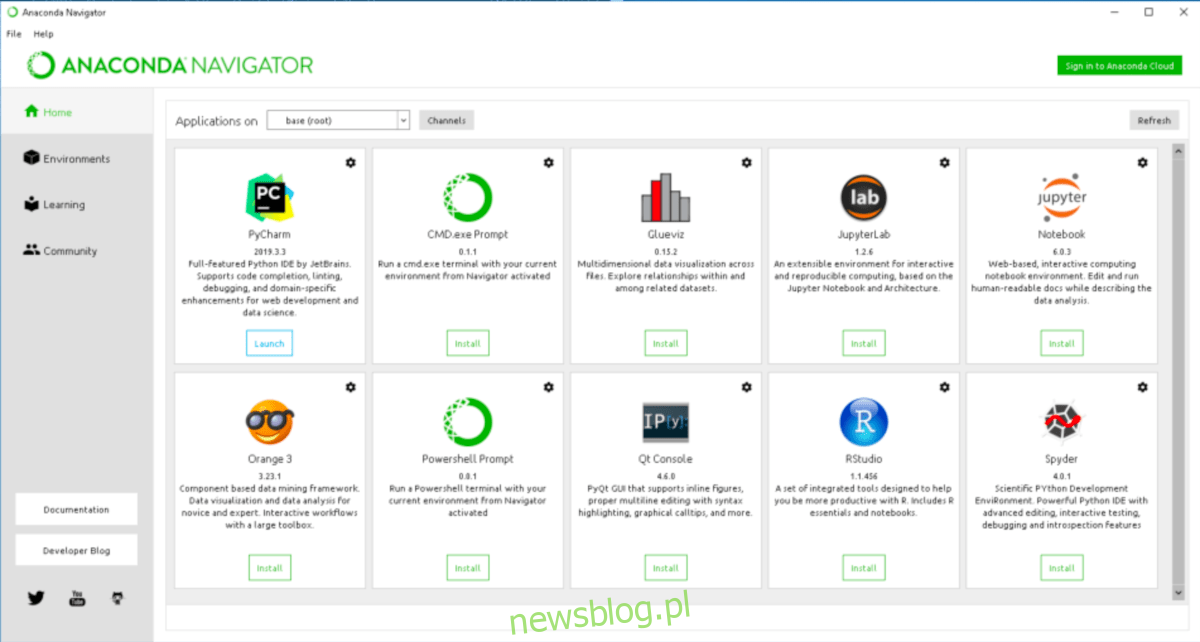Anaconda to platforma stworzona do analizy danych, bazująca na języku Python. Jest dostępna w różnych wariantach, ma charakter open source i można ją zainstalować w większości dystrybucji systemu Linux. W tym poradniku przedstawimy kroki potrzebne do zainstalowania i uruchomienia Anacondy na systemie Ubuntu.
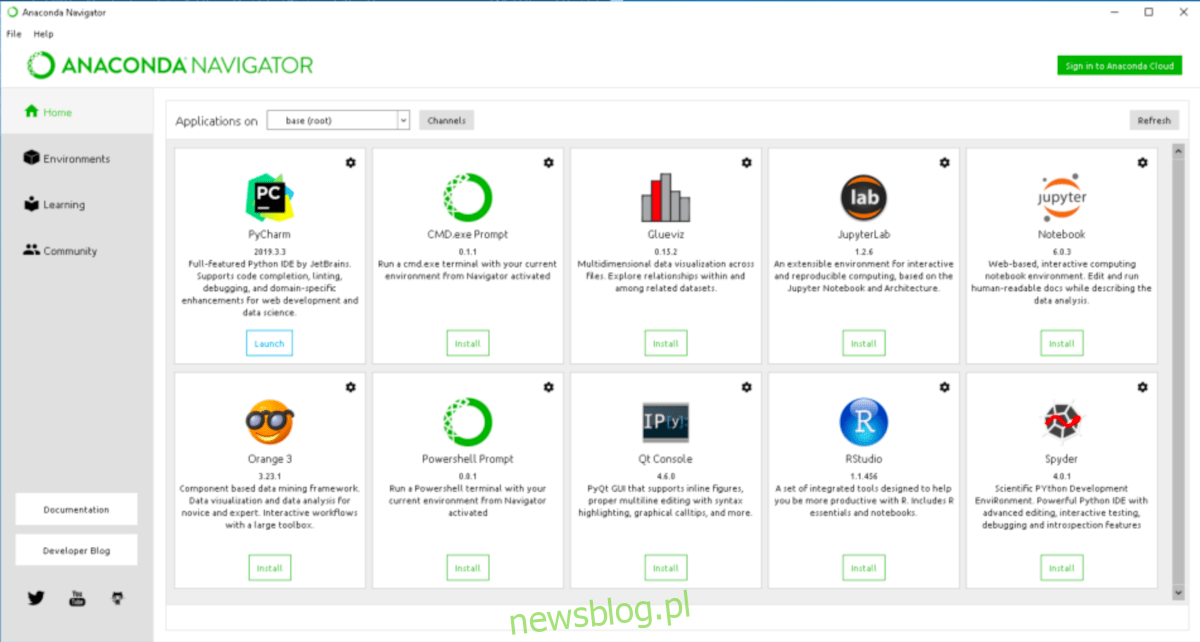
Co warto wiedzieć przed rozpoczęciem
W niniejszym poradniku skupimy się na procesie budowy i instalacji Anacondy na Ubuntu. Warto jednak zaznaczyć, że jeśli korzystasz z innej wersji systemu operacyjnego opartego na Ubuntu, takiej jak Peppermint OS, Zorin OS, Linux Mint czy innej, podane instrukcje również będą obowiązywać.
Dlatego, nawet jeśli nie używasz standardowej wersji Ubuntu, nie martw się – Anaconda powinna działać bez problemów na Twoim systemie Linux!
Instalacja Anacondy na Ubuntu – przygotowanie do instalacji
Anaconda jest kompatybilna z Ubuntu, jednak nie ma dostępnych wstępnie skompilowanych pakietów DEB, a aplikacja nie jest dostępna w sklepie Ubuntu Snap ani Flathub Flatpak. Jeśli chcesz korzystać z tej aplikacji, musisz przeprowadzić samodzielną instalację.
Proces instalacji Anacondy nie jest skomplikowany, ponieważ większość działań obsługuje skrypt instalacyjny. Pierwszym krokiem jest zainstalowanie wszystkich niezbędnych zależności, które są wymagane przez skrypt do prawidłowego działania.
Aby rozpocząć instalację zależności Anacondy na systemie Ubuntu, otwórz terminal. Możesz to zrobić, naciskając Ctrl + Alt + T na klawiaturze lub wyszukując „Terminal” w menu aplikacji.
Gdy terminal jest otwarty, użyj poniższego polecenia, aby zainstalować wszystkie wymagane pakiety. Pamiętaj, że konfiguracja tych pakietów może zająć chwilę, ponieważ do pobrania jest wiele danych.
sudo apt install libgl1-mesa-glx libegl1-mesa libxrandr2 libxss1 libxcursor1 libxcomposite1 libasound2 libxi6 libxtst6
Po zainstalowaniu wszystkich zależności nadszedł czas na pobranie skryptu instalacyjnego. Skrypt ten jest dostępny na stronie repozytorium Anaconda. Aby go pobrać, użyj poniższego polecenia z narzędziem wget.
Uwaga: jeśli wolisz pobrać najnowszy skrypt instalacyjny za pomocą przeglądarki internetowej zamiast wget, możesz to zrobić! Kliknij ten link tutaj, aby rozpocząć pobieranie.
wget https://repo.anaconda.com/archive/Anaconda3-2020.11-Linux-x86_64.sh -O ~/Downloads/Anaconda3-2020.11-Linux-x86_64.sh
Po zakończeniu pobierania przejdź do katalogu „Pobrane”, który zawiera skrypt instalacyjny. Aby to zrobić, użyj poniższego polecenia CD w terminalu.
cd ~/Downloads
W katalogu „Pobrane” zmień uprawnienia skryptu instalacyjnego, korzystając z polecenia chmod. Skrypt ten musi mieć odpowiednie uprawnienia, aby mógł być uruchamiany jako program.
sudo chmod +x Anaconda3-2020.11-Linux-x86_64.sh
Po nadaniu odpowiednich uprawnień do pliku jesteś gotowy do przeprowadzenia instalacji Anacondy na Ubuntu! Przejdź do kolejnej sekcji poradnika, aby zainstalować aplikację!
Instalacja Anacondy na Ubuntu – uruchomienie skryptu instalacyjnego
Instalację Anacondy na Ubuntu możesz rozpocząć po pobraniu skryptu instalacyjnego i nadaniu mu uprawnień. Aby rozpocząć, wprowadź poniższe polecenie w terminalu: ./Anaconda3-2020.11-Linux-x86_64.sh.
Jeśli chcesz zainstalować Anacondę jako użytkownik (a nie jako root), uruchom instalację bez użycia sudo. Zdecydowanie zalecamy tę formę instalacji.
./Anaconda3-2020.11-Linux-x86_64.sh
Jeśli preferujesz instalację Anacondy jako root na swoim systemie Ubuntu, uruchom skrypt ./Anaconda3-2020.11-Linux-x86_64.sh z użyciem polecenia sudo, co zainstaluje Anacondę w katalogu /root/ zamiast w katalogu domowym.
sudo ./Anaconda3-2020.11-Linux-x86_64.sh
Po uruchomieniu skryptu zobaczysz komunikat, który informuje: „Aby kontynuować proces instalacji, przejrzyj umowę licencyjną. Proszę nacisnąć ENTER, aby kontynuować”. Naciśnij klawisz Enter, aby przejść do umowy EULA.
Po naciśnięciu klawisza Enter pojawi się treść umowy EULA. Aby przejść do końca tekstu, naciśnij klawisz Page Down na klawiaturze. Po zapoznaniu się z umową wpisz „tak” w odpowiedzi na monit.
Kiedy wpiszesz „tak”, instalator Anaconda zapyta, gdzie chcesz, aby aplikacja została zainstalowana. Domyślnie wybierze katalog domowy. Możesz zostawić tę opcję i nacisnąć Enter, aby kontynuować.
Po naciśnięciu klawisza Enter skrypt instalacyjny Anaconda rozpocznie instalację. Zainstaluje zarówno aplikację terminalową (conda), jak i interfejs graficzny (Anaconda Navigator).
Po zakończeniu instalacji instalator Anaconda zapyta: „Czy chcesz, aby instalator zainicjował Anaconda3, uruchamiając conda init?”. Jeśli chcesz aktywować Anacondę 3, wpisz „tak”. W przeciwnym razie możesz zamknąć terminal.
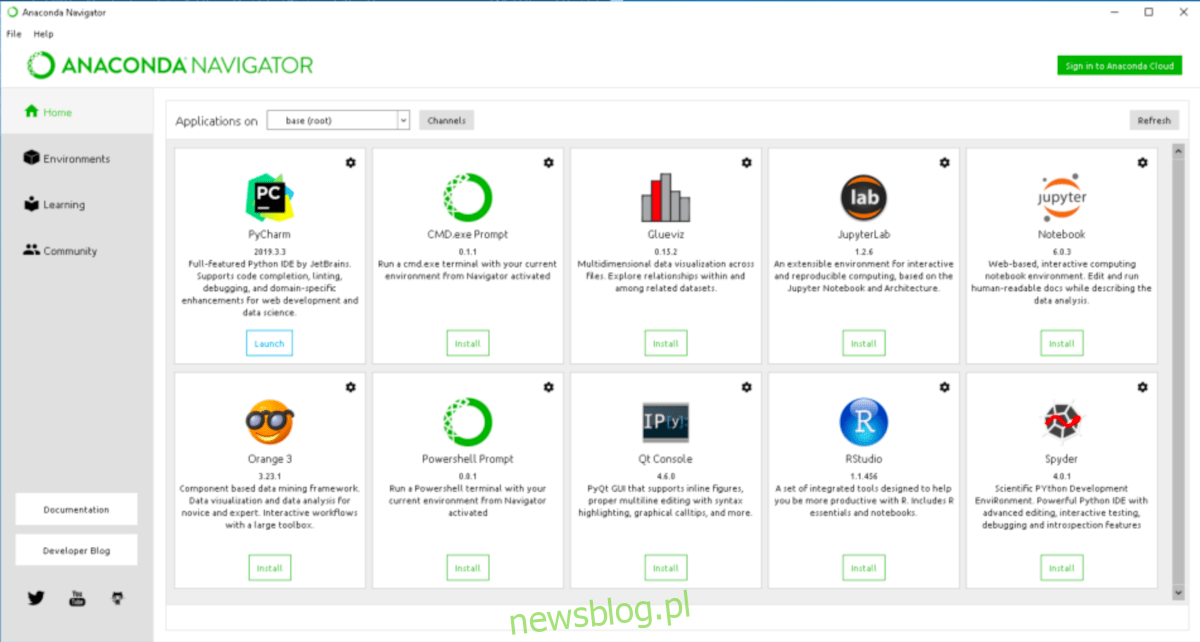
Aby uruchomić interfejs graficzny Anaconda Navigator, naciśnij Alt + F2 na klawiaturze, aby otworzyć szybki program uruchamiający. Następnie wpisz „anaconda-navigator”, aby uruchomić aplikację.
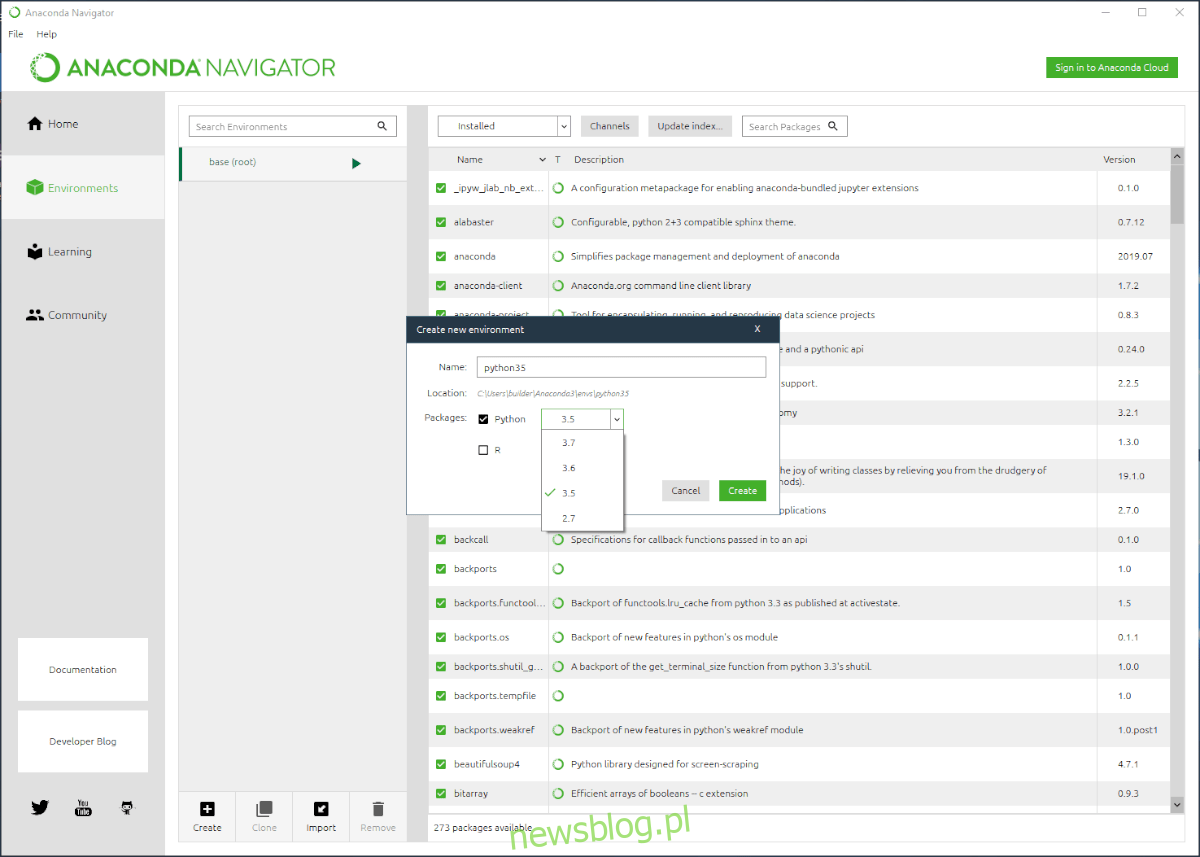
newsblog.pl